Utilizzo dello strumento Esporta dati raw SQL
Utilizzare lo strumento Esporta dati raw SQL per esportare i dati raw di Microsoft SQL in file BIX. Lo strumento è utile quando si tenta di ripristinare i dati qualora un database sia danneggiato o quando si passa dal database solo Microsoft SQL ServerSistema di gestione di database relazionali Microsoft. al database Microsoft SQL Server con File System per motivi di prestazioni. Lo strumento si connette a un database di Microsoft SQL Server esistente ed esegue il dump dei dati raw in un file .bix.
NOTA
Lo strumento Esporta dati raw SQL NON consente l'esportazione delle informazioni della cartella.
Requisiti di sistema
- GFI Archiver 2013 o superiore
- Microsoft SQL Server® 2005 o superiore (incluse le edizioni SQL Server® Express)
Esporta dati Raw da GFI Archiver
Per usare lo strumento:
1. Scaricare lo strumento da: http://go.gfi.com/?pageid=mar_othertools
2. Fare clic sul file eseguibile per aprire lo strumento.
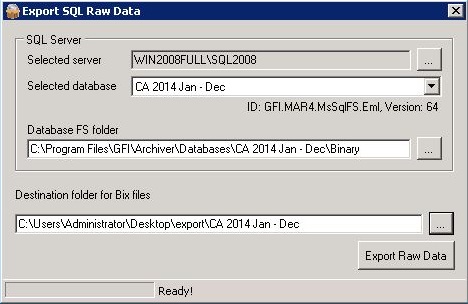
3. Nella scheda “Configurazione”, configurare le opzioni seguenti:
IMPORTANTE
Assicurarsi che GFI Archiver non sia connesso al database durante l’operazione. Durante la procedura, è anche consigliato chiudere tutti gli strumenti e le applicazioni del database che ne fanno uso. Per ulteriori informazioni, fare riferimento a Scollegamento di un magazzino archivio esistente.
4. Fare clic su Esporta dati Raw.
Importare nuovamente i dati esportati in GFI Archiver
Per reimportare i messaggi di posta all’interno di GFI Archiver, utilizzare la procedura seguente:
1. Accertarsi che le Impostazioni nuovo magazzino archivio siano configurate correttamente. Per ulteriori informazioni, fare riferimento a Configurazione delle impostazioni nuovo magazzino archivio.
2. Avviare movebix.exe come segue:
- Nel computer di GFI Archiver, aprire un prompt dei comandi e accedere alla cartella
...\GFI\Archiver\MAISGFI Archiver Import Service\bin - Eseguire il seguente comando:
movebix.exe "<source binary path>" "<MAIS pickup folder>"
| Opzione | Descrizione |
|---|---|
| Percorso binario origine | La cartella binaria del magazzino archivio di origine (la cartella dove lo strumento ha esportato i binari) |
| Cartella di prelievo MAIS | La cartella monitorata da Import Service per i messaggi di posta. Il percorso predefinito è ..\Archiver\MAIS\Pickup |
Ad esempio:
movebix.exe "c:\Export\2014 Jan - Dec" "c:\Program Files\GFI\Archiver\MAIS\Pickup"
NOTA
Accertarsi che il database esportato precedentemente sia scollegato o altrimenti indicato come Non archiviare più elementi in questo magazzino archivio. Per ulteriori informazioni, fare riferimento a Gestione magazzini archivi.